Outlookで一括/選択したメールをExcel/テキスト/PSTファイルにエクスポートするにはどうすればよいですか?
Outlookの「 インポートとエクスポート」機能を使用してメールフォルダ内のすべてのメールをエクスポートすることとは異なり、時々は選択したメールのみをエクスポートしたい場合があります。しかし、どのようにすればよいでしょうか?この記事ではいくつかの解決策をご紹介します。
- 一括/選択したメールをテキストファイルにエクスポートする
- 一括/選択したメールを個別のExcel/テキスト/CSV/PDFファイルにエクスポートする
- 一括/選択したメールをExcelブックにエクスポートする
- 一括/選択したメールをPSTファイルにエクスポートする
一括/選択したメールをテキストファイルにエクスポートする
Outlookの「 名前を付けて保存 」機能を使用して、複数の選択したメールを1つのテキストファイルとして簡単にエクスポートできます。以下の手順に従ってください。
1。 メール ビューで、エクスポートする複数のメールを選択し、「ファイル」をクリックします。 ファイル > 名前を付けて保存.
ノート:「 Ctrl 」キーを押しながらクリックすると、隣接していない複数のメールを選択できます。「 Shift 」キーを押しながら最初と最後のメールをクリックすると、隣接している複数のメールを選択できます。
2. 開いた「名前を付けて保存」ダイアログボックスで、(1) エクスポート先のフォルダを開き、(2) 新しいテキストファイルの名前を「ファイル名」ボックスに入力し、(3) 「保存」ボタンをクリックします。スクリーンショットをご覧ください。
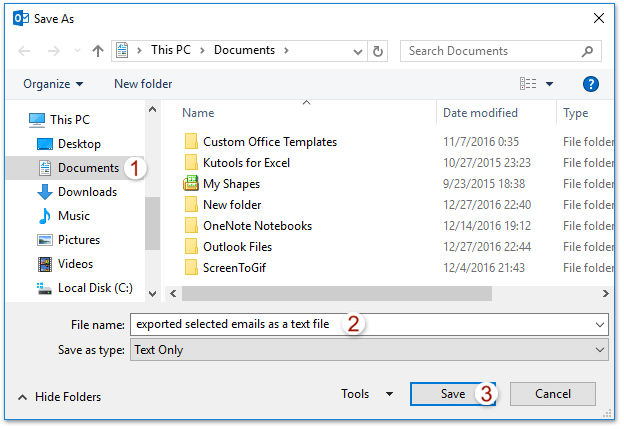
これで、すべての選択したメールが1つのテキストファイルとしてエクスポートされました。
一括/選択したメールをExcel / テキスト / CSV / PDFファイルにエクスポートする
Kutools for Outlookがインストールされている場合、その「 選択したメールをさまざまな形式(PDFなど)で保存」機能を使用して、複数の選択したメールを一括で個別のテキストファイルとして迅速にエクスポートできます。
Outlookの非効率さにさようなら!Kutools for Outlookは、一括メール処理を簡単に行えます - さらに、無料のAI機能も搭載!今すぐKutools for Outlookをダウンロード!!
1. メールビューで、エクスポートする複数のメールを選択し、「Kutools」>「一括処理」>「選択したメールをさまざまな形式(PDFなど)で保存」をクリックします。スクリーンショットをご覧ください。
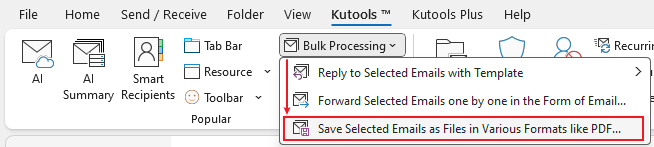
2. 表示されたダイアログボックスで、「 参照」ボタンをクリックしてメールを保存する宛先フォルダを指定し、保存するファイル形式を選択して「OK」ボタンをクリックします。
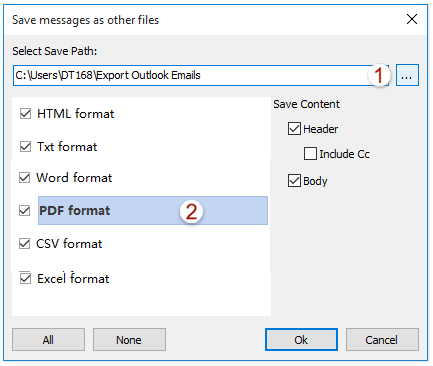
これで、各選択したメールが指定された宛先フォルダに個別のテキスト/html/Word/Excel/CSV/PDFファイルとしてエクスポートされました。
一括/選択したメールをExcelブックにエクスポートする
複数の選択したメールをExcelブックとしてエクスポートしたい場合は、それらをコピーして新しいブックに貼り付けるだけで簡単に実行できます。
1. メールビューで、エクスポートする複数のメールを選択し、「Ctrl + C」キーを同時に押してコピーします。
2. Excelを起動し、カーソルをセルA1に置き、「Ctrl + V」キーを同時に押してメールを貼り付けます。
3. これで、すべての選択したメールが新しいブックに以下のように貼り付けられました。新しいブックを保存してください。
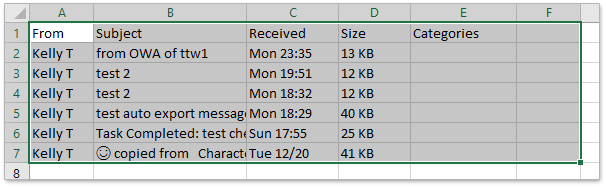
OutlookのAIメールアシスタント:スマートな返信、クリアなコミュニケーション(ワンクリックで魔法のような操作!) 無料
Kutools for OutlookのAIメールアシスタントを使用して、毎日のOutlookタスクを効率化しましょう。この強力なツールは、過去のメールから学習し、インテリジェントで正確な返信を提供し、メールの内容を最適化し、メッセージの作成や修正を手間なく行うことができます。

この機能がサポートする内容:
- スマート返信:過去の会話に基づいて調整された、的確で使用準備の整った返信を取得します。
- 強化されたコンテンツ:メールの文章を自動的に洗練させ、明瞭さと影響力を高めます。
- 簡単な作成:キーワードを入力するだけで、複数のライティングスタイルでAIが残りを処理します。
- インテリジェント拡張:文脈を理解した提案で考えを広げます。
- 要約:長文のメールを瞬時に簡潔にまとめます。
- グローバル対応:メールを簡単にどの言語にも翻訳できます。
この機能がサポートする内容:
- スマートメール返信
- 最適化されたコンテンツ
- キーワードベースの下書き
- インテリジェントなコンテンツ拡張
- メールの要約
- 多言語翻訳
何より、この機能は永遠に完全無料です!今すぐAIメールアシスタントをダウンロードしてお楽しみください!
一括/選択したメールをPSTファイルにエクスポートする
Outlookで複数の選択したメールをPSTファイルとしてエクスポートしたい場合は、「アーカイブ」機能を使用して簡単に実行できます。
1. メール ビューで、エクスポートする複数のメールを選択し、右クリックしてコンテキストメニューから「移動」>「コピー先フォルダ」を選択します。スクリーンショットをご覧ください。
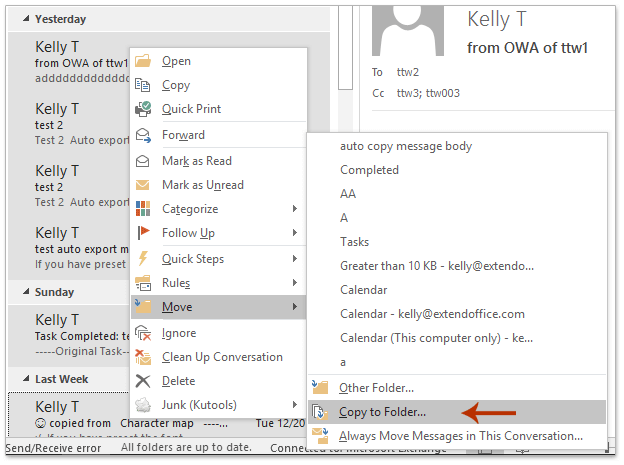
2. 「アイテムのコピー」ダイアログボックスで、「新規」ボタンをクリックします。
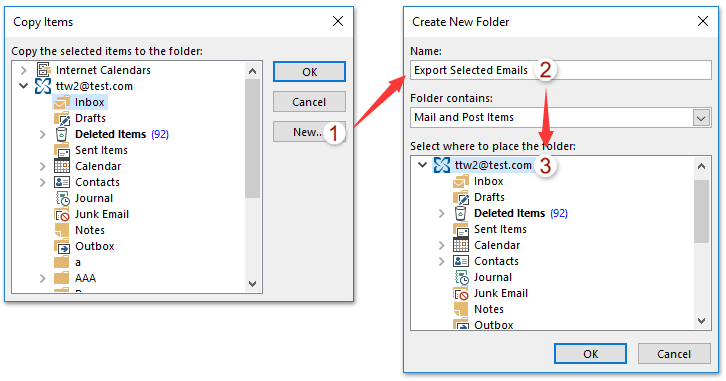
3. 「新しいフォルダの作成」ダイアログボックスで、「 名前」ボックスに新しいフォルダの名前を入力し、新しいフォルダを配置する場所を指定して、「OK」ボタンを連続してクリックして両方のダイアログボックスを閉じます。上記のスクリーンショットをご覧ください。
4. これで、すべての選択したメールが新しいフォルダにコピーされました。「ファイル 」>「情報」>「ツール」>「 古いアイテムの整理 」(または「ファイル」>「情報」>「クリーンアップツール」>「アーカイブ」)をクリックします。
5. 開いた「アーカイブ」ダイアログボックスで、(1)「このフォルダとすべてのサブフォルダをアーカイブする」オプションをチェックし、(2) 下のリストボックスで作成した新しいフォルダを選択し、(3) 「明日」を「 これより古いアイテムをアーカイブ 」ボックスに入力し、(4) 「参照」ボタンをクリックします。
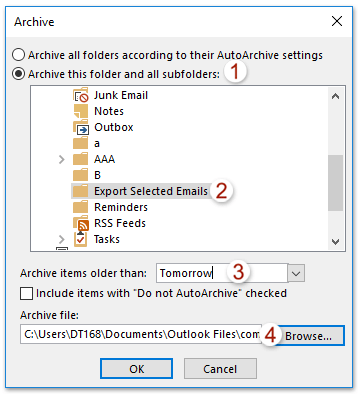
6. 「Outlookデータファイルを開く」ダイアログボックスで、新しいアーカイブファイルの名前を「ファイル名」ボックスに入力し、「OK 」ボタンをクリックします。スクリーンショットをご覧ください。
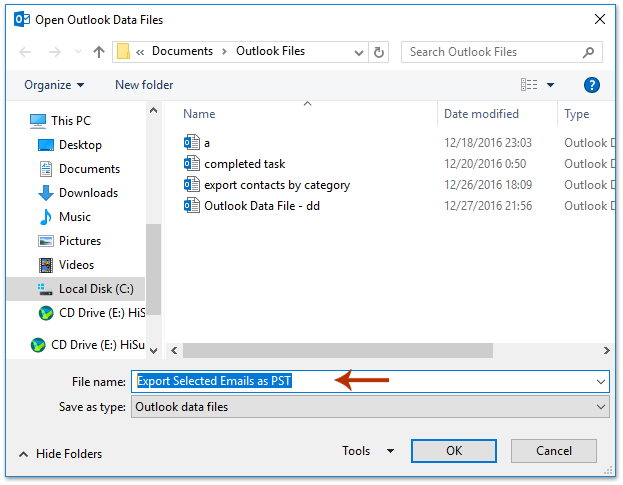
7. 「アーカイブ」ダイアログボックスに戻ったら、「OK」ボタンをクリックし、表示されたMicrosoft Outlookダイアログボックスで「 はい」ボタンをクリックします。

これで、すべての選択したメールがOutlookでPSTファイルとしてエクスポートされました。
関連記事
Outlookでカスタムフィールドを使用してエクスポートする
Outlookで複数のフォルダ/サブフォルダからメールをExcelにエクスポートする
Outlookで日付範囲別にメールをExcelファイルまたはPSTファイルにエクスポートする
最高のオフィス生産性ツール
最新情報: Kutools for Outlook 無料版リリース!
新しくなった Kutools for Outlook を100以上の素晴らしい機能とともに体験してください!今すぐダウンロードしてみましょう!
🤖 Kutools AI : 高度なAI技術を活用し、メールの返信、要約、最適化、拡張、翻訳、作成までを簡単に処理します。
📧 メール自動化: 自動返信(POPとIMAPに対応) / スケジュール電子メールを送信 /送信時にルールで自動 CC/BCC / 高度なルールによる自動転送 / 挨拶を自動追加 / 複数宛先メールを自動的に一通ずつ分割...
📨 メール管理: メールの取り消し / 件名などで詐欺メールをブロックする / 重複メールを削除 / 高度な検索 / フォルダーを整理...
📁 添付ファイルプロ: 一括保存 / 一括切り離し / 一括圧縮 / 自動保存 / 自動的に切り離す / 自動圧縮...
🌟 インターフェイスマジック: 😊さらに美しくてクールな絵文字 /重要なメール到着時に通知 / Outlookを閉じるのではなくグループを最小化...
👍 ワンクリック便利機能: 全員に【Attachment】付きで返信 / フィッシング対策メール / 🕘送信者のタイムゾーン表示...
👩🏼🤝👩🏻 連絡先&カレンダー: 選択したメールから一括で連絡先を追加 /連絡先グループを個別グループに分割 / 誕生日のリマインダーを削除...
お好みの言語で Kutools を利用可能 ― 英語、スペイン語、ドイツ語、フランス語、中国語など40以上の言語に対応!
Kutools for Outlookをワンクリックですぐに利用開始。待たずに今すぐダウンロードして効率を高めましょう!


🚀 ワンクリックダウンロード — Office用アドインをすべて入手
強くおすすめ: Kutools for Office(5-in-1)
ワンクリックで五つのインストーラーを同時ダウンロード ― Kutools for Excel、Outlook、Word、PowerPoint、Office Tab Pro。 今すぐダウンロード!
- ✅ ワンクリックの便利さ: 五つのセットアップパッケージを一度にダウンロードできます。
- 🚀 あらゆるOffice作業に準備完了: 必要なアドインをいつでもインストール可能です。
- 🧰 含まれるもの: Kutools for Excel / Kutools for Outlook / Kutools for Word / Office Tab Pro / Kutools for PowerPoint